 适用版本:西软移动产品
适用版本:西软移动产品
2.5.4. 点菜-购物车界面
『购物车』界面中按菜类进行分类显示,显示当前已点的菜品、菜品道数和菜总价。(如
图 2.6-1 所示)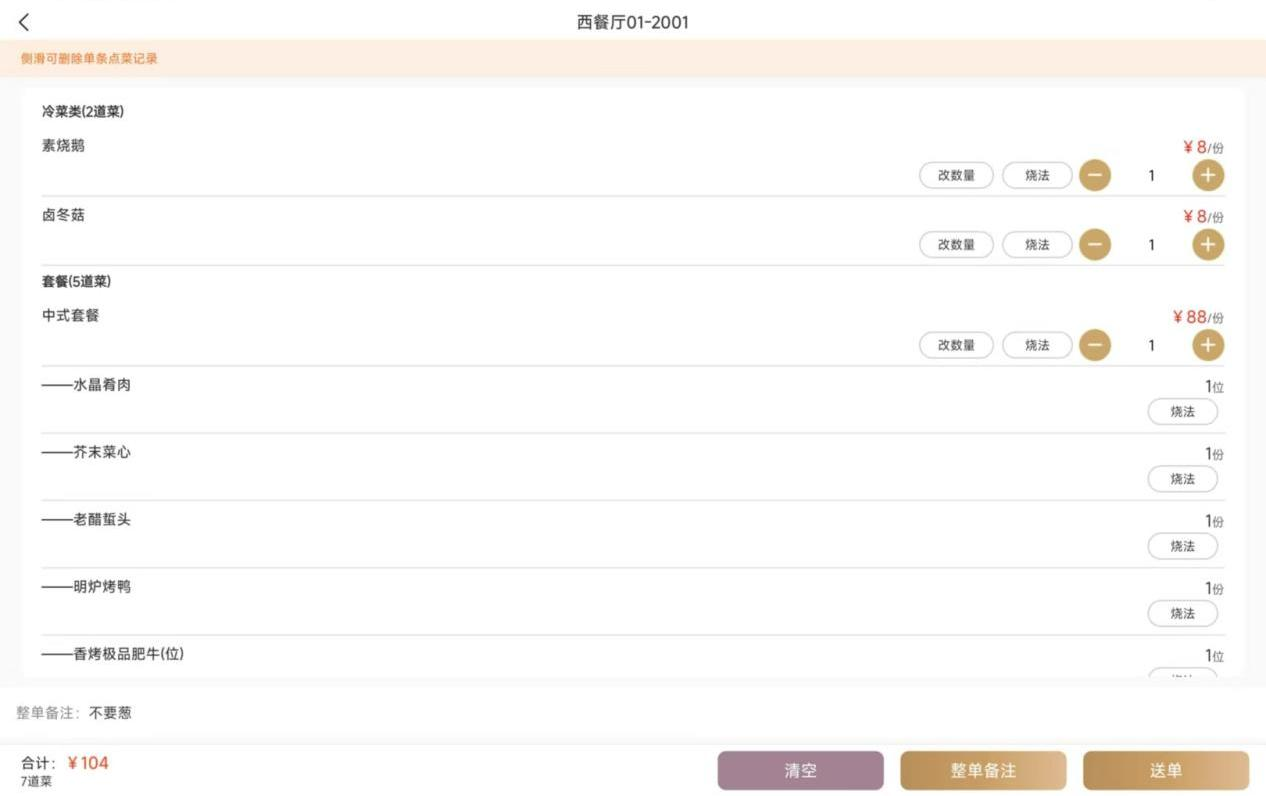
图2.6-1购物车页面
返回:点击 按钮,返回『点菜』页面。
按钮,返回『点菜』页面。
清空:点击此按钮,提示“是否清空所有菜品”,点击〖确定〗,购物车所有菜品清空,
跳转至『点菜』页面;反之不清空。
整单备注:点击此按钮,可编辑整单备注(如图 2.6-2 所示)。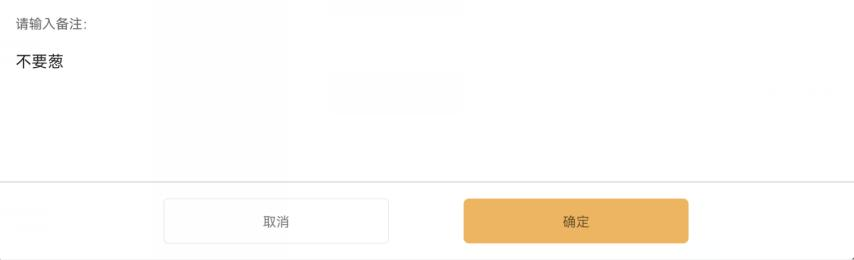
图2.6-2整单备注输入窗口
送单:点击〖送单〗按钮,唤起送单权限验证(如图2.6-3所示),验证通过后,即可
成功将购物车中菜品送单,页面跳转至点菜界面,送单操作根据权限来定义,具体可参见章
节1.1.1角色管理。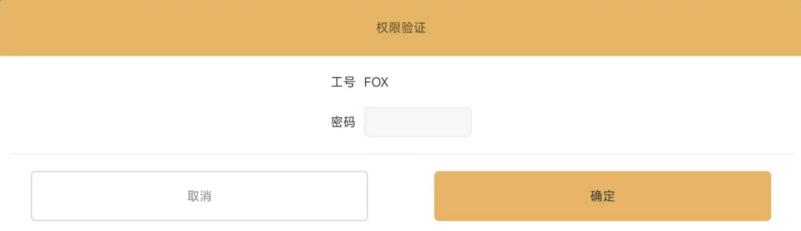
图2.6-3送单权限验证
若台位为空闲状态,点击〖送单〗按钮,进行权限验证后会弹出开台人数输入窗口(如
图 2.6-4 所示),输入相应人数点击〖确定〗按钮后,可成功开台并将购物车中菜品送单,
页面跳转至点菜界面。
图2.6-4开台人数输入弹窗
估清/锁菜菜品送单:
移动后台→西软点菜→通用设置处【点菜时更新估清】或【点菜时更新锁菜】选择否,
加购估清/锁菜菜品后,点击送单按钮,会有相应提示,无法送单成功。
菜品数量修改:
点击一条菜品中的〖+〗/〖-〗按钮以快速更改菜品数量,点击一次〖+〗/〖-〗,该菜
品数量即可加/减 1 份。也可点击〖改数量〗,在弹出的『修改购买数量』窗口中输入菜品
数量,点击〖确定〗即可成功修改菜品数量。(如图 2.6-5 所示)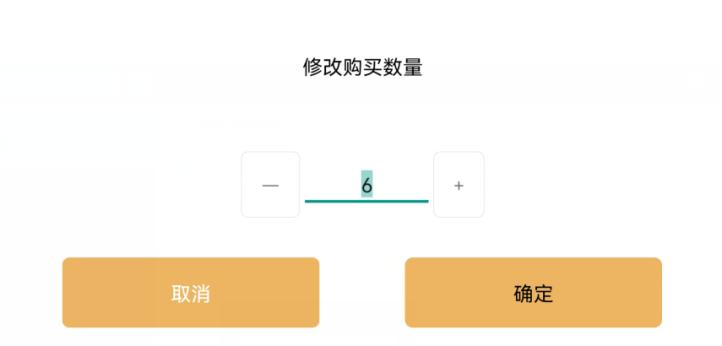
图2.6-5数量修改窗口
零点菜/套餐:当菜品数量为 1 时,点击【-】按钮,出现“是否删除该菜品”的提示,点
击〖确定〗即可删除该菜品记录。
可改数量菜:当菜品数量为 1 时,点击【-】按钮,数量变成 0;再次点击【-】按钮,
出现“是否删除该菜品”的提示,点击〖确定〗即可删除(如图 2.6-6 所示)。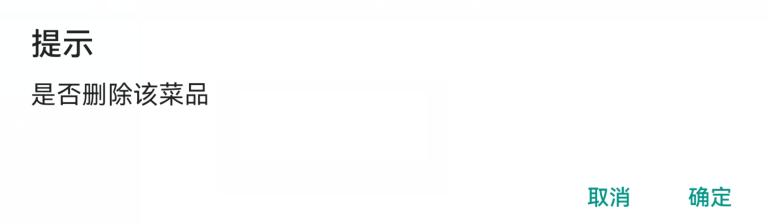
图2.6-6是否删除菜品提示
侧滑删除:零点菜、套餐头、中式套餐/位餐的明细菜,可通过侧滑删除。
只数显示:当该菜品为海鲜菜时,若开启协同点菜模式,且 PMS 或餐饮通加购该
菜并输入只数,则购物车界面会显示只数;否则不显示只数。
图2.6-7只数显示
烧法按钮:点击〖烧法〗按钮,可弹出『添加烧法』窗口。(如图 2.6-8 所示)
窗口上方显示搜索框。能够通过烧法名称、编码及助记码进行搜索。点击〖全部烧法〗,
即可显示全部烧法类别,按钮变为〖关联烧法〗(具体配置详见移动后台-章节 1.2.1 通用配
置-【菜品不显示所有烧法辅料】和【菜品烧法是否只显示关联的烧法】两个配置项)。窗
口右侧显示烧法类别,点击可切换烧法类别。中间显示当前烧法类别的烧法明细及明细价格。
在窗口中点选烧法,选择的烧法可在该窗口左侧显示,显示烧法名称、价格及份数。
侧滑已选烧法能够删除烧法。点击〖+〗/〖-〗按钮能够更改有价烧法的数量。左下方
能够输入留言,显示烧法总价。
点击〖确定〗即可成功为选中菜品添加烧法,添加后的烧法在『大图点菜』界面的烧法
处显示。点击〖取消〗关闭该窗口。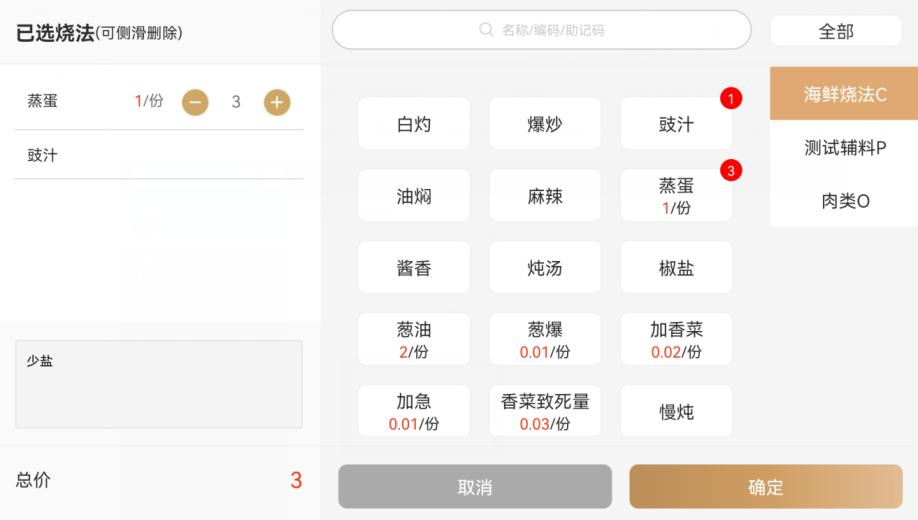
图2.6-8修改烧法窗口
套餐修改:只有西式套餐会显示此按钮。点击后,跳出『西式套餐明细窗口』,显
示每个道次已选中的明细菜,通过点击〖+〗/〖-〗按钮修改明细菜的选择和对应数量,点
击〖确定〗后即可修改成功。(如图 2.6-9 所示)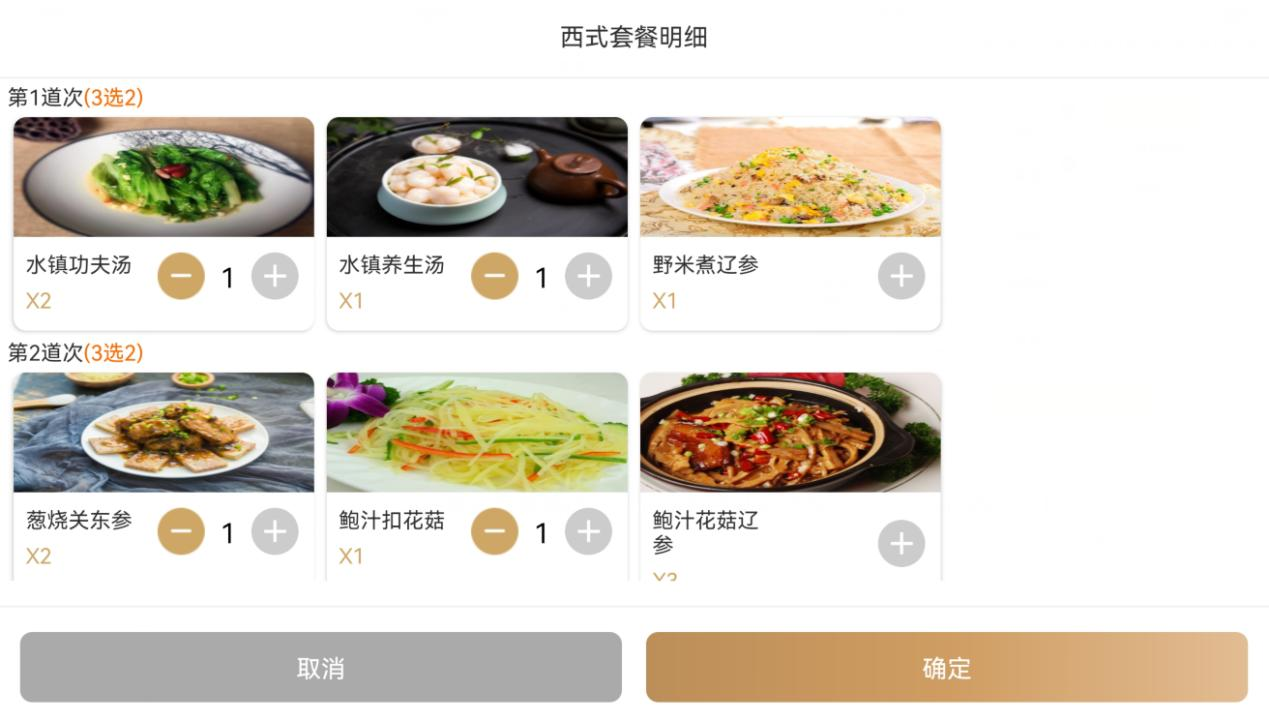
图2.6-9西式套餐明细窗口
如对此有疑问,请发送邮件给我们
 地址:杭州市文一西路1218号恒生科技园28号楼
地址:杭州市文一西路1218号恒生科技园28号楼  0571-88231188
0571-88231188 
